Parinktys – tai vieta, kurioje galite įtraukti ir atnaujinti Word, dokumentų, asmeninės informacijos ir nuostatų parametrus. Įrašymo parinktys leidžia keisti, kas, kur ir kaip įrašomi jūsų dokumentai.
Norėdami matyti darbo su Word įrašymo parinktis, spustelėkite Failo > parinktys > Įrašyti.
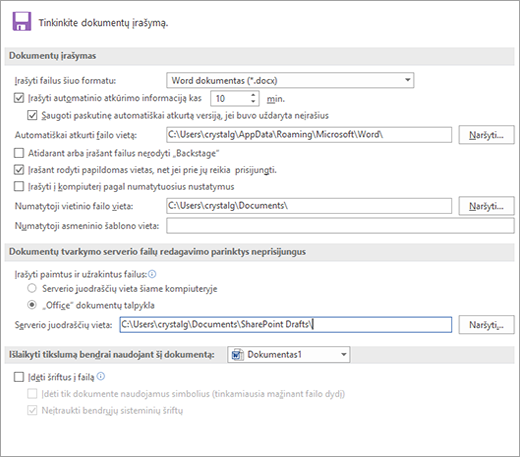
Dokumentų įrašymas
Įrašyti failus šiuo formatu Ši parinktis nustato numatytąjį failo formatą, kuris naudojamas įrašant dokumentus. Jei jūsų dokumentai naudojami skirtingose "Microsoft Office Word" versijose, kaip tinklalapiai arba kitose programose, galite pasirinkti dažniausiai naudojamą failo formatą. Šiame sąraše pasirinkite norimą naudoti failo formatą.
Įrašyti automatinio atkūrimo informaciją kas Word automatiškai sukuria automatinio atkūrimo failą intervalu, kurį nurodėte lauke minutės. Intervalas turi būti teigiamas skaičius nuo 1 iki 120. Jei kompiuteris nebeatsako arba netikėtai prarandate maitinimą, automatinio atkūrimo failas atidaromas kitą kartą paleidus Word. Automatinio atkūrimo faile gali būti neįrašytos informacijos, kuri kitu atveju būtų prarasta iš pradinio dokumento.
Išsaugoti paskutinę automatinio atkūrimo versiją, jei uždarau neįrašęs Word sukurs automatinio atkūrimo failą ir išsaugos jį, kai uždarysite Word. Jis rodys atkurtą failą, kai kitą kartą atidarysite Word.
Svarbu: Automatinis atkūrimas nepakeičia komandos Įrašyti . Vis tiek turite įrašyti dokumentą, kai baigsite su juo dirbti.
Automatinio atkūrimo failo vieta Rodo numatytąją automatinio atkūrimo failo vietą. Teksto lauke įveskite kelią, kurį norite naudoti kaip automatinio atkūrimo failo vietą.
Nerodyti "Backstage" atidarant arba įrašant failus Išjungia "Backstage" rodinį, kuriame galite tvarkyti savo failus ir jų duomenis.
Rodyti papildomas įrašymo vietas, net jei gali reikėti prisijungti Pagal numatytuosius parametrus įrašant bus rodomos papildomos vietos, pvz., "OneDrive" arba tinklo vietos, kuriose galite įrašyti failus.
Įrašymas į kompiuterį pagal numatytuosius parametrus Failai įrašomi į numatytąjį aplanką kompiuteryje, o ne "OneDrive" arba tinklo vietose.
Numatytoji failo vieta Įveskite kelią, kurį Word naudoti kaip vietą pirmą kartą naudodami komandą Atidaryti, Įrašyti arba Įrašyti kopiją, kai paleidžiate Word, arba spustelėkite Naršyti, kad rastumėte aplanką. Jei norite įvesti numatytosios failo vietos kelią į tinklo serverio vietą, įveskite kelią naudodami UNC sintaksę: \\serveriovardas\aplankopavadinimas. Jei norite tinklo serveriui taikyti naują numatytąją failo vietą, turite iš naujo paleisti Word.
Pastaba: Ši parinktis valdo numatytąjį veikimą, kai paleidžiate Word pirmą kartą naudodami komandas Atidaryti, Įrašyti arba Įrašyti kaip. Įrašę dokumentą, galite perrašyti šiuos parametrus dialogo lange Atidaryti, Įrašyti arba Įrašyti kaip pasirinkdami kitą vietą arba formatą.
Numatytoji asmeninių šablonų vieta Įveskite kelią, kurį Word naudoti kaip vietą, kurią norite įrašyti naujindami arba kurdami šabloną.
Pastaba: Failų įrašymas į serverio juodraščius nebepalaikomas. Paimti ir užrakinti failai dabar įrašomi į "Office" dokumentų talpyklą.
Serverio juodraščių vieta Rodo numatytąją serverio juodraščių vietą. Teksto lauke įveskite kelią, kurį norite naudoti kaip serverio juodraščių vietą, arba spustelėkite Naršyti , kad rastumėte serverio juodraščių vietą.
Išlaikyti tikslumą bendrinant šį dokumentą Pasirinkite jau atidaryto dokumento pavadinimą arba spustelėkite Visi nauji dokumentai , kad būtų nustatyti tikslumo parametrai, pvz., šriftų laikymas su failu, taikomas visiems dokumentams, kuriuos sukursite.
Šriftų įdėjimas į failą Pasirinkite šią parinktį, kad kartu su failu įrašytumėte dokumente naudojamus šriftus, jei šriftus leidžiama įdėti. Kai ši parinktis įjungta, kiti skaitytojai gali matyti ir naudoti jūsų dokumente esančius šriftus, net jei jie neturi įdiegtų šriftų savo kompiuteryje. Įjungus šią parinktį, padidėja failo dydis. Daugiau informacijos apie šriftų įdėjimo žr. "TrueType" įdėjimas Microsoft.com svetainėje.
-
Įdėti tik dokumente naudojamus simbolius (geriausia sumažinti failo dydį) Pasirinkite šią parinktį, jei norite įdėti tik tuos šriftus, kuriuos faktiškai naudojate dokumente. Jei naudojate ne daugiau nei 32 šrifto simbolius, Word įdeda tik tuos simbolius. Ši parinktis naudingiausia dokumentams, kuriuos kiti vartotojai planuoja tik peržiūrėti arba spausdinti, nes nenaudotų šrifto simbolių ir stilių redaguoti negalima. Ši parinktis galima tik pasirinkus parinktį Įdėti šriftus faile .
-
Neįdėti įprastų sistemos šriftų Pasirinkite, jei norite įdėti šriftus tik tada, jei jie nėra dažnai diegiami kompiuteriuose, kuriuose veikia Windows ir Word. Ši parinktis galima tik pasirinkus parinktį Įdėti šriftus faile .
Esame pasiruošę išklausyti!
Atnaujinta 2017 m. gegužės 9 d., atsižvelgiant į klientų atsiliepimus.
Ar šis straipsnis buvo naudingas? Jei taip, informuokite mus šio puslapio apačioje. Jei jis nebuvo naudingas, praneškite, kas buvo painu arba ko trūko. Nurodykite savo Word ir operacinės sistemos versijas, kurias naudojate. Atsižvelgdami į atsiliepimus dar kartą patikrinsime faktus, įtrauksime informacijos ir atnaujinsime šį straipsnį.










